여러 장의 디지털 사진에서 파노라마 이미지를 만드는 것은 내가 일종의 사진 전문가처럼 느껴지 기 때문에 항상 즐겁게 해왔습니다. 이 기사에서는 필자는 데스크톱 소프트웨어와 온라인 도구에 대해 구체적으로 이야기 할 것입니다. 거의 모든 스마트 폰에는 카메라 옵션이 파노라마 옵션으로 내장되어 있기 때문입니다. 무료로 사용할 수있는 데스크톱 소프트웨어와 사진을 사용하여 광각 또는 360도 파노라마보기를 멋지게 만들 수 있습니다.
가장 좋은 점은 실제로 많이 알 필요가 없다는 점입니다 파노라마 사진을 만들기위한 사진 촬영; 사진을 찍을 때 몇 가지 간단한 규칙을 명심해야합니다. 자신의 파노라마를 만드는 과정을 시작하기 전에 먼저 다음 팁을 먼저 읽어보십시오.
모든 사진을 같은 평면에 두십시오. 예를 들어, 장면 (x 축)의 왼쪽에서 오른쪽으로 장면을 찍을 경우 전체 시간 (y 축)에서 카메라를 동일한 수직 위치에 두십시오.
세부 사항을 확인하기 전에 자신의 디지털 카메라에서 생성 할 수있는 멋진 파노라마 사진의 예가 있습니다.
>
>13
파노라마 사진을 만들 때 사용한 여러 가지 프로그램이 있으며 각각 장단점이 있습니다.
AutoStitch
자동 스티치 은 제가 처음에 사용하기 시작한 것으로 내가 아는 사진을 가지고 있으면 멋진 파노라마를 쉽게 만들 수 있습니다. AutoStitch는 장면의 여러 디지털 사진을 찍어 부드럽게 결합하여 파노라마 사진을 자동으로 생성하는 무료 프로그램입니다.대부분 초보자 용이며 사용자 입력없이 파노라마를 만듭니다. 몇 가지 옵션을 설정할 수 있지만, 대부분 AutoStitch가 모든 것을 처리합니다.
시스템에 설치하고 실행하면 큰 아이콘 세 개를 볼 수 있습니다. 두. 폴더 아이콘은 파노라마 사진이있는 폴더를 선택하는 것이며 톱니 바퀴 아이콘은 설정에 사용됩니다.
먼저 설정 버튼을 클릭하여 기본값이 올바른지 확인할 수 있습니다. 출력 크기, 혼합 옵션, 인터페이스 옵션 및 고급 옵션을 조정할 수 있습니다. 우선, 당신이 필요로하지 않는 한, 나는 정말로이 설정들을 엉망으로 만들지 않을 것이다.
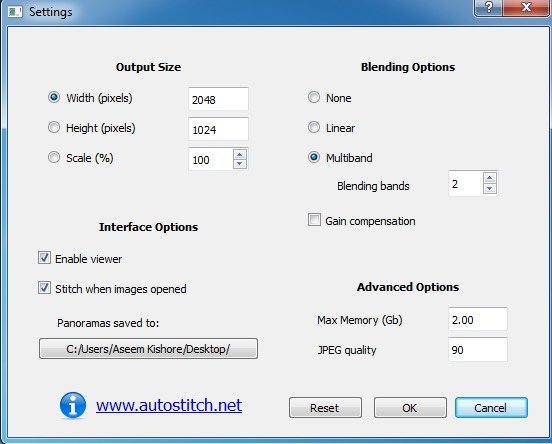
파노라마 사진을 모두 선택하십시오. 확인을 클릭하면 프로그램이 자동으로 이미지 처리 및 파노라마 만들기를 시작합니다. 말 그대로이 프로그램으로해야 할 일은 아무것도 없습니다.
몇 초 후 파노라마가 생성되어 기본 사진 뷰어. 아래에 나는 우리 집에있는 방 다섯 장의 사진을 찍었고 그것들을 완벽하게 꿰매었다.
AutoStitch는 매우 사용하기 쉽고 위에 언급 된 모든 규칙을 준수하고 잘 계획된 사진. 조작이나 편집 옵션에 관해서는 아무 것도 없습니다. 그래서 당신이 더 많은 것을 제어 할 수있는 무언가를 원한다면 아래의 프로그램을 확인하십시오.
Hugin
훌륭한 파노라마 사진을 만들 수있는 소프트웨어는 Hugin 입니다. Hugin은 좀 더 복잡하기 때문에 AutoStitch와는 다르지만 최종 파노라마의 커스터마이제이션 및 제어가 가능합니다. 사실, 레벨에 따라 세 가지 모드가 있습니다 : 단순, 고급 및 전문가. 인터페이스메뉴 항목을 클릭하여 이들 사이를 전환 할 수 있습니다.
시작하려면 간단한 방법으로 배우고 프로그램 사용 방법을 배우면 다른 프로그램으로 전환 할 수 있습니다 모드. 시작하려면 이미지로드버튼을 클릭하십시오.
귀하의 사진, 프로그램이 이미지의 시야에 대한 정보를 찾을 수 없다는 메시지가 나타날 수 있습니다.
내 iPhone의 몇 장의 사진과 그 정보는 분명히 이미지의 메타 데이터에 포함되어 있지 않습니다. Google의 iPhone 모델과 HFOV 만 있으면 쉽게 찾을 수 있습니다. 기본적으로, 그것은 52에서 56까지입니다. in을 입력하면 자동으로 초점 거리가 채워집니다. 대부분의 사람들은이 대화 상자를 잘 보지 말아야합니다.
이제 모든 이미지가로드되고 파노라마 미리보기가 표시됩니다. 완료 할 다음 단계는 정렬이기 때문에 일이 잘못되면 걱정하지 마십시오. 정렬버튼을 클릭하면 프로그램에서 이미지에 대한 몇 가지 도구를 실행하여 이미지를 올바르게 정렬합니다. 기본적으로 이들은 서로 다른 두 이미지의 어떤 부분이 같은지 자동으로 생성되는 제어점입니다.
마지막으로 파노라마 만들기를 선택하고 출력 옵션을 선택하십시오. OK (확인)를 클릭하면 이미지 처리를 시작할 수있는 몇 개의 창이 나타납니다. 또한 프로그램은 최종 파노라마와 동일한 디렉토리에 여러 개의 임시 파일을 생성하므로 잠시 기다려야 임시 파일이 자동으로 제거되므로 모든 작업이 완료 될 때까지 기다리는 것이 좋습니다.
이것이 가장 기본적인 형태로 Hugin을 사용하는 방법입니다. 더 많은 제어가 필요하면 다양한 탭 (레이아웃, 투영, 이동 / 끌기, 자르기)을 클릭하기 만하면 파노라마의 모든 부분을 미세하게 조정할 수 있습니다. 전문적인 파노라마를 만들고 싶다면 Hugin이 더 나은 선택입니다.
테스트의 최종 결과는 매우 좋았습니다. 사진에 적용된 수정 된 노출로 인해 AutoStitch에 비해 전반적으로 장면이 더 멋지게 보입니다. 그러나 Hugin 출력에는 AutoStitch에 없었던 작은 불일치가있었습니다.
Microsoft Image Composite Editor
몇 년 전의 놀라운 무료 도구 중 하나입니다. Microsoft Image Composite Editor (ICE)입니다. 이 프로그램에 대해 정말 멋진 점은 동영상에서 파노라마를 만들 수 있다는 것입니다. 비디오 카메라를 왼쪽에서 오른쪽으로 패닝하는 동안 산 중턱의 비디오를 찍은 경우 ICE를 사용하여 비디오에서 추출한 스틸 사진에서 파노라마를 만들 수 있습니다. 이 모든 작업은 사용자를 위해 수행되므로 복잡한 작업을 수행 할 필요가 없습니다.
그러나이 게시물에서는 그림을 함께 연결하는 것에 대해서만 설명하겠습니다. 과정은 매우 간단합니다. 일단 설치하고 실행하면 인터페이스로 사진을 드래그하거나 파일을 클릭 한 다음 새 파노라마를 클릭 할 수 있습니다. 이미지를 선택하면 미리보기 창에서 즉시로드 및 스티칭됩니다.
카메라 동작을 변경하고 이미지를 자르고, 내보내기 설정 및 파노라마 크기를 변경하십시오. 이 프로그램은 무제한 사진을 지원하므로 실제로 ICE를 사용하여 기가 픽셀 파노라마를 만들 수 있습니다. 또한 BMP, TIFF, PNG, PSD 등과 같은 다른 형식으로 내보낼 수있어 편리합니다. 디스크로 내보내기를 클릭하여 파일을 저장하십시오.
테스트는 위에서 언급 한 두 프로그램보다 뛰어나고 훌륭했습니다. 아티팩트가 적고 이미지의 최종 색상이 더 좋았습니다. 물론 ICE로 좋은 결과를 얻기 위해서는 매우 훌륭한 이미지 세트로 작업해야합니다.
많은 파노라마 애플리케이션을 사용할 수 있지만 그 중 많은 부분이 유료이지만 실제로는 필요하지 않습니다. 파노라마를 만드는 데 돈을 쓰십시오. 위에서 언급 한 프로그램은 스티치가 어려운 이미지로 멋진 전문적인 파노라마를 만들 수 있습니다. 질문이 있으시면 의견을 게시하십시오. 즐기십시오!







